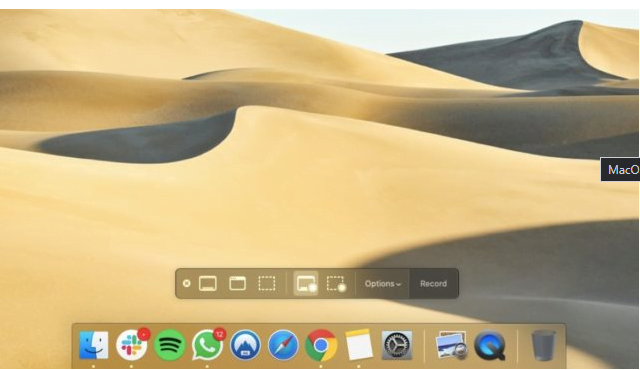
MacOS Mojave‘nin piyasaya sürülmesinden bu yana, Macbook‘ta video kaydetmek veya ekran görüntüsü yakalamak çocuk oyuncağı haline geldi. Bu, mac ekran kaydediciye yalnızca QuickTime Player aracılığıyla erişile bildiğinden zor olduğu anlamına gelmez, ancak bazı adımlar da içerir.
Mac Ekran Kaydedici panelini kısayol kullanarak açın: Shift-Command-5

Tam ekranı mı yoksa yalnızca bir kısmını mı kaydetmek istediğinize bağlı olarak “Tüm Ekranı Kaydet” düğmesine veya “Seçilen Bölümü Kaydet” düğmesine tıklayınız.
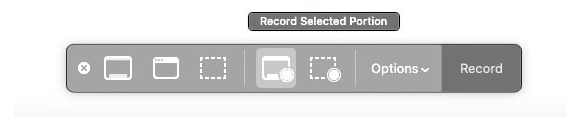
Şimdi, macOS‘ta ekran kaydını başlatmak için paneldeki “Kaydet” seçeneğini tıklayınız.

Kaydı durdurmak için, menü çubuğundaki Kayıt düğmesine tıklayabilir veya kısayolu kullanabilirsiniz: Command-Control–Esc. Ayrıca Mac Ekran Kaydedici paneline gidip Kaydı durdur düğmesine tıklayarak kaydı durdurabilirsiniz.
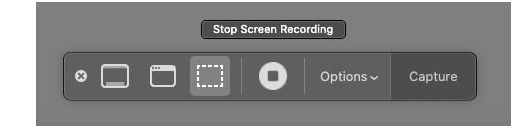
Kayıt, sağ alt köşedeki kayan küçük resimde görünecektir. Kaydedilen dosyayı açmak için üzerine tıklayınız.
Ekran kaydından memnun değilseniz, kayan pencerede → Sil üzerine sağ tıklayınız.
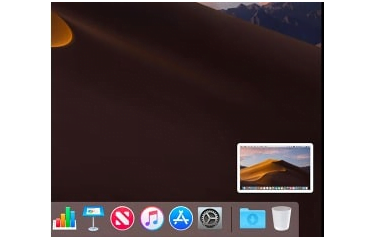
Kaydedilen dosyayı açtıktan sonra, kaydedilen klibi pencerenin üst kısmındaki Kes düğmesiyle kırpa bilirsiniz.
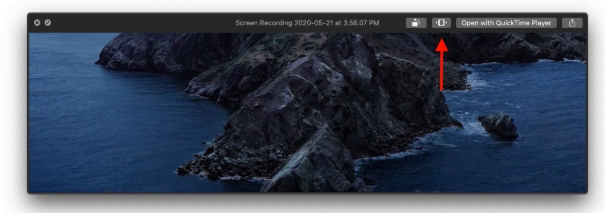
Mac’teki ekran kayıtları varsayılan olarak Masa üstüne kaydedilir. Ancak, kaydetme konumunu “Seçenekler” menüsünün altındaki macOS ekran kaydedici panelinde değiştirebilirsiniz. Burada, Mac‘te ekran kaydını sesli veya sessiz olarak isteyip istemediğinize ilişkin ses ayarlarını da bulacaksınız.
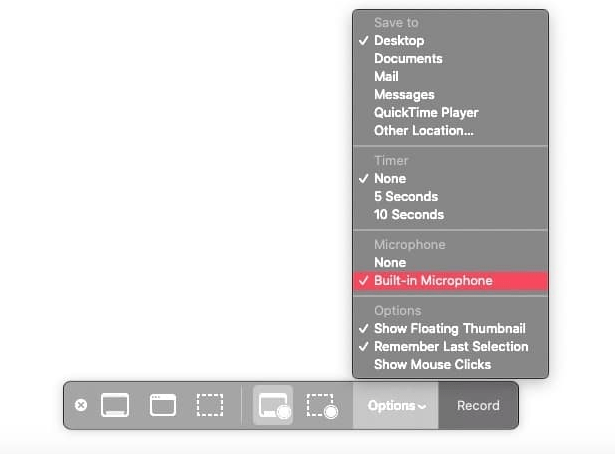
Buna ek olarak, kayıt düğmesine basma ile gerçek kaydın başlatılması arasında gecikme yapabilen bir Zamanlayıcı ayarı vardır. Nasıl yapılır videosu hazırlıyorsanız, “Fare tıklamalarını göster” seçeneğini de ayarlayabilirsiniz.








































